目前在Windows 10平台上 , 基于Chromium的Edge浏览器已经成为默认的PDF文件阅读器 。在提供基础的PDF文件阅读之外,在今天发布的Edge Canary通道版本中微软还添加了高亮文本功能,并且在默认情况下处于启用状态 。
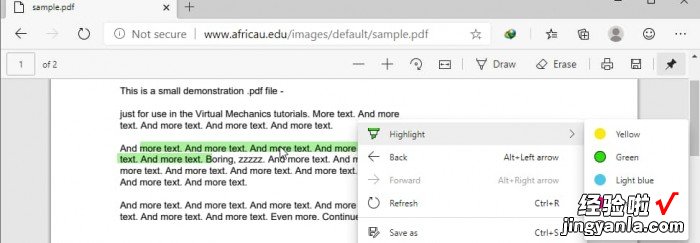
经典版Edge浏览器提供了丰富的PDF功能 , 包括朗读、添加注释、允许将页面视图设置为单页或者双页布局,高亮文本等等 。现在使用基于Chromium的Edge浏览器打开PDF文件,微软允许用户放大/缩小内容,沿顺时针/逆时针方向旋转PDF,绘制和擦除,将修改后的PDF本地保存并保存到计算机中 。
【「图」基于Chromium的Edge Canary新版改动:添加高亮PDF文本功能】而现在你还可以高亮文本,操作如下
1.确保使用最新的Microsoft Edge Canary 80.0.340.0或更高版本来加载任意PDF文件
2.用鼠标选择一部分文本 , 单击鼠标右键,然后在“高亮显示”菜单中选择黄色,绿色,浅蓝色和粉红色中的任何一种颜色 。
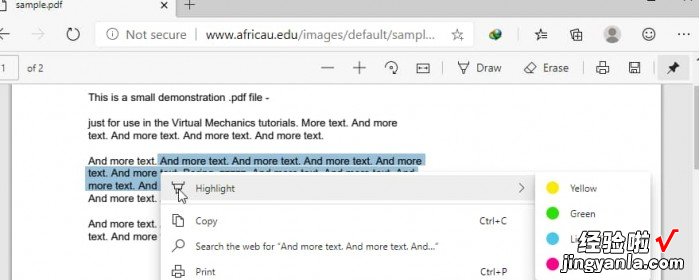
如果想要以其他不同颜色来高亮文本或者撤销已经创建的高亮 , 选中高亮部分右键单击>“高亮显示”,从可用的颜色中选择另一种颜色或选择“无” 。该功能默认情况下处于启用状态,可以通过edge://flags页面中的“启用PDF高亮显示文本”标志来控制 。该标志提供了以下描述:在Mac和Windows上 , “启用创建和修改PDF文本高亮显示” 。
